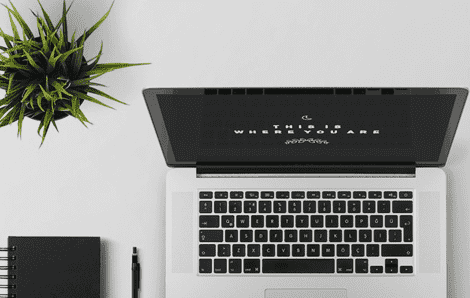- Obchod
- produkty Desktopový softwareŘešení zdarma
- Zdroj
- Podpěra, podpora
Free Screen Recorder Online je plnohodnotný videorekordér, který vám umožňuje zaznamenávat aktivity na obrazovce, schůzky a hraní. Kromě toho si můžete vybrat záznam celé obrazovky, okna aplikace nebo jakéhokoli obsahu ve webovém prohlížeči.
| Požadavky na systém | Windows 10/8/7, Mac OS X 10.10 a vyšší |
| Výstupní formáty | WMV a MP4 (WMP9, H.264) |
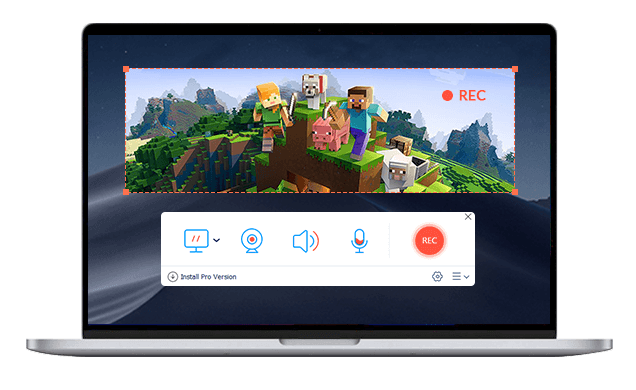
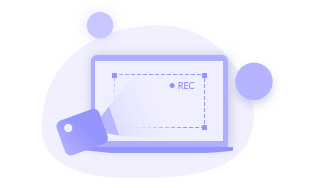 Zaznamenejte si celou obrazovku
Zaznamenejte si celou obrazovku Zaznamenejte celou obrazovku všech aktivit, včetně videokonferencí a her. Podporuje nahrávání na celou obrazovku, pevnou oblast nebo přizpůsobenou oblast.
 Zaznamenejte okno aplikace
Zaznamenejte okno aplikace Můžete zahájit snímání z určitého okna aplikace pro stolní počítače, jako je hraní her, mapa, počasí, Word, Excel nebo jakékoli aktivační okno v počítači.
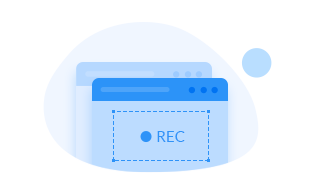 Zaznamenejte kartu prohlížeče
Zaznamenejte kartu prohlížeče Pomáhá zaznamenávat videohovory, schůzky, animace a přednášky z webových prohlížečů, jako je Chrome, Edge, Firefox nebo Safari.
Tento nástroj můžete snadno použít k záznamu jakékoli oblasti obrazovky počítače bez stahování nebo instalace velkého programu. Chcete -li zahájit nahrávání, postupujte podle následujících pokynů.

Free Screen Recorder Online je zcela zdarma bez jakéhokoli časového omezení. Zde nakreslíme srovnání mezi Free Screen Recorder Online a jeho profesionální verzí.
| Funkce | Zdarma Screen Recorder online Zaznamenejte nyní | Rekordér obrazovky Vidmore Stažení zdarma Vylepšit nyní |
| Nahrát video | ||
| Pořiďte snímek obrazovky | ||
| Upravte záznam | ||
| Nastavit délku záznamu | ||
| Přednastavené úlohy nahrávání | ||
| Zrychlení hardwaru | ||
| Exportujte s vodoznakem | ||
| Kvalita záznamu | Nejnižší, Nízká, Střední, Vysoká | Nejnižší, Nízký, Střední, Vysoký, Nejvyšší, Bezztrátový |
| Výstupní formát | WMV a MP4 (WMP9, H.264) | MP4, MOV, WMV, AVI, F4V, TS, GIF, MP3, M4A, AAC, WMA, PNG, JPG / JPEG, BMP, GIF, TIFF |
| Zdarma Screen Recorder online Zaznamenejte nyní | Rekordér obrazovky Vidmore Stažení zdarma Vylepšit nyní |
Chcete se dozvědět více o Free Screen Recorder Online a některých problémech s nahráváním? Zkontrolujte následující často kladené otázky a odpovědi.
1. Jak mohu do počítače nahrávat zvuk a video?
Před nahráváním obrazovky počítače můžete zapnout možnost Mikrofon v Free Screen Recorder Online. Poté klikněte na tlačítko REC pro záznam obrazovky se zvukem do počítače.
2. Je do zaznamenaného videa přidán vodoznak?
Ne. Při používání Vidmore Free Screen Recorder Online nebude k nahranému videu přidán žádný vodoznak.
3. Jak nahrávat obrazovku pomocí webové kamery?
Stačí zapnout možnost Webcam v Free Screen Recorder Online a kliknout na tlačítko REC pro zahájení záznamu obrazovky a webové kamery současně.
4. Proč je záznam na obrazovce tichý?
Možná jste nezapnuli možnost Systémový zvuk nebo Mikrofon. Pokud chcete nahrávat obrazovku se zvukem, můžete povolit System Sound nebo Microphone v Free Screen Recorder Online.
5. Proč nemohu nahrávat zvuk ve Windows 10?
Možná jste nepovolili Mikrofon v počítači se systémem Windows 10. Chcete-li zajistit úspěšný zvukový záznam, musíte kliknout na ikonu Windows a přejít do Nastavení> Soukromí, najít a zapnout možnost Mikrofon.
Jako webový nástroj pro nahrávání obrazovky je Vidmore Free Screen Recorder Online oblíben mnoha uživateli po celém světě. Zde si můžete ověřit, co o tom říkají zákazníci.



Velmi pohodlné! Mám spoustu videohovorů od svých klientů. Tento bezplatný nástroj pro nahrávání mi pomáhá nahrávat a ukládat všechny videohovory.

Hledal jsem aplikaci pro nahrávání her, abych mohl zaznamenat některé hry a sdílet je se svými přáteli. Nakonec jsem použil tento bezplatný online záznamník obrazovky. Funguje to dobře.

Jako webový zapisovač obrazovky má intuitivní rozhraní. Přizpůsobené nastavení a proces nahrávání je přátelský.

Je to nejlepší rekordér obrazovky, jaký jsem kdy použil. Mohu vybrat oblast záznamu a nahrávat, jak dlouho chci. Kromě toho na video není použit žádný vodoznak.

Tento rekordér obrazovky se snadno používá, proto jsem vytvořil videonávod svým vlastním hlasem. To je skvělé! Můžu také přednastavit kvalitu exportu jako Lossless.
Vidmore Free Screen Recorder Online vám umožňuje nahrávat video s webovou kamerou. Získejte další tipy a triky pro nahrávání obrazovky.